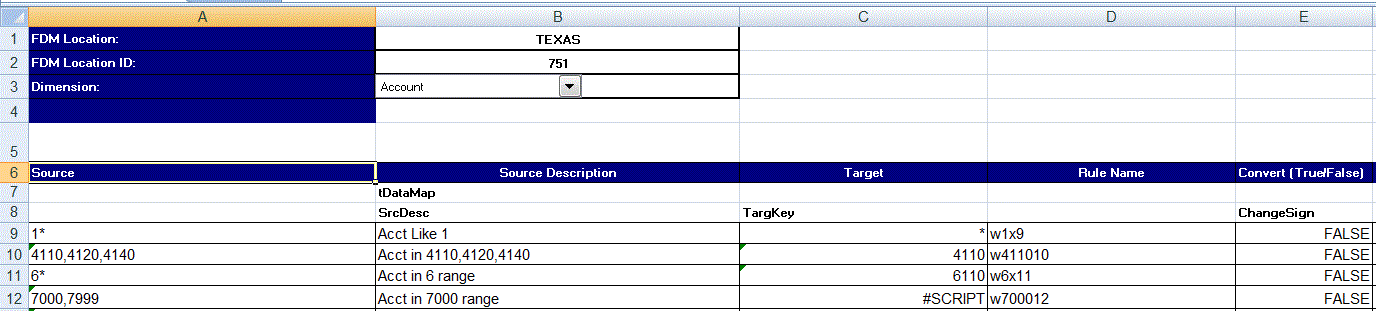Téléchargement d'un modèle Excel (modèle de mapping)
Dans Mapping de chargement des données, à l'aide de la fonctionnalité d'import, vous pouvez sélectionner et importer un mapping Excel, et indiquer si les mappings doivent être fusionnés ou remplacés. Les modèles de mapping Excel dont le formatage est correct sont inclus dans le répertoire EPM_ORACLE_HOME/products/FinancialDataQuality/templates.
Le modèle de mapping inclut également un script de macro qui extrait les dimensions Oracle Hyperion Financial Management directement à partir de l'application cible à laquelle vous vous connectez.
Vous devez charger le modèle Excel vers le serveur de gestion des données, puis choisir le fichier Excel comme fichier à charger dans la règle de chargement des données. Vous pouvez également le faire lorsque vous y êtes invité par le système si le nom du fichier n'est pas indiqué. Le système détermine si le fichier traité est un fichier Excel, puis lit le formatage requis pour charger le fichier.
Lorsque vous utilisez un modèle de mapping dans Excel :
-
Ne laissez aucune ligne vide dans le modèle de mapping.
-
Vous pouvez insérer des lignes dans le modèle, mais vous devez conserver les nouvelles lignes dans la zone désignée.
-
Chaque modèle prend en charge une seule dimension.
Pour télécharger un modèle Excel, procédez comme suit :